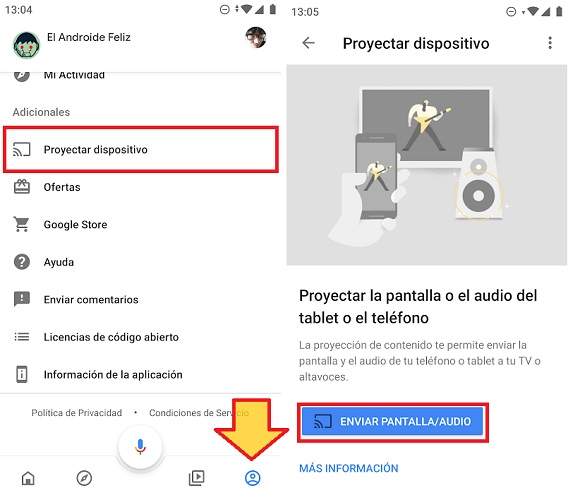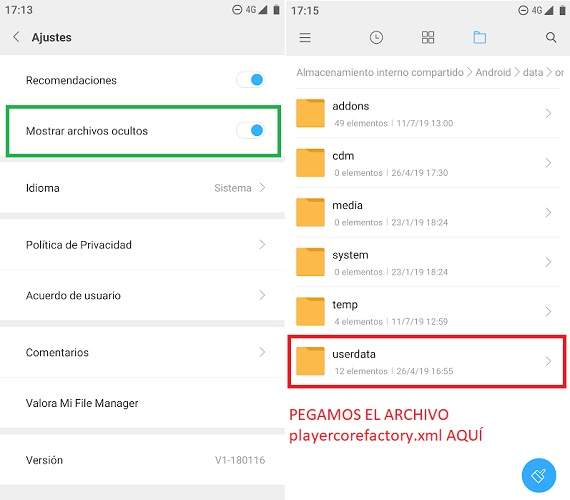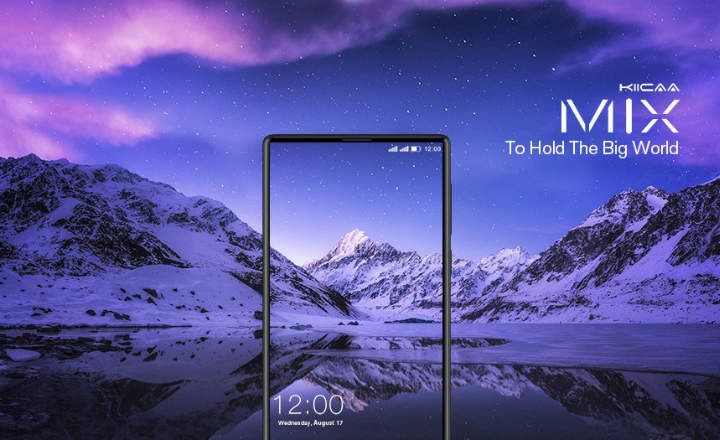KODI ir atvērtā koda vietējais un straumēšanas atskaņotājs ar bezgalīgām iespējām. Pateicoties tā papildinājumiem vai papildinājumiem, mēs varam paplašināt tā funkcionalitāti un veikt tādas lieliskas lietas kā, piemēram, klausīties mūziku, spēlēt retro videospēles, skatīties spāņu DTT, kas tiek atvērts ar vairāk nekā 300 TV kanāliem, vai skatīties seriālus un filmas bez maksas straumējot vietnē. izmantojot tās ievērojamākos juridiskos papildinājumus.
Bet, lai to visu izdarītu, mums vispirms ir instalējiet un konfigurējiet KODI. Kad mēs iedarbināsim iekārtas, mēs varam instalēt papildinājumus un tādējādi paplašināt šī neticamā multivides centra jaudu.
Kā instalēt KODI praktiski jebkurā ierīcē un platformā
Lai gan kopumā KODI lejupielāde un instalēšana ir diezgan vienkārša, tā dažādās ierīcēs var atšķirties.
Android
KODI instalēšana Android tālruņos un planšetdatoros ir vismazāk sarežģīta. Vienkārši ievadiet Google Play veikalu, veiciet meklēšanu un instalējiet lietotni bez liela riska. Vai arī, ja nē, mēs varam arī noklikšķināt uz tālāk esošās saites, kuru atstājam šeit zemāk, kas mūs novirzīs tieši uz KODI instalācijas failu.

 Lejupielādēt QR kodu Kodi Izstrādātājs: XBMC Foundation Cena: bezmaksas
Lejupielādēt QR kodu Kodi Izstrādātājs: XBMC Foundation Cena: bezmaksas Windows
Atskaņotāja instalēšana Windows klēpjdatorā vai galddatorā ir nedaudz ilgāka, taču tikpat izdevīga. Mēs piekļūstam oficiālās KODI vietnes lejupielādes sadaļai, noklikšķiniet uz Windows ikonas.
Šeit mēs redzēsim logu ar vairākām opcijām:
- Lejupielādējiet .EXE instalācijas pakotni (32 vai 64 bitu)
- Instalējiet lietojumprogrammu no Windows veikala.
Ja izvēlēsimies šo otro opciju, tiks atvērta saite uz Windows veikalu, kurā varēsim automatizēti instalēt KODI, nelejupielādējot savā datorā nevienu failu.
 32 biti vai 64 biti? Ja vien mums nav ļoti veca datora, ir normāli instalēt 64 bitu versiju.
32 biti vai 64 biti? Ja vien mums nav ļoti veca datora, ir normāli instalēt 64 bitu versiju.Chromecast
Ja mums mājās ir Chromecast ierīce, mēs varam arī izmantot KODI, lai nosūtītu straumētu saturu uz mūsu televizora ekrānu. Šajā gadījumā mums ir 2 iespējamās iespējas.
- Google sākumlapa: atveriet lietotni Google Home, dodieties uz “Bils", Klikšķiniet uz"Projekta ekrāns / audioUn atlasiet savu Chromecast ierīci. Tādā veidā mēs nosūtīsim visu, kas tiek rādīts mobilā tālruņa ekrānā, tostarp KODI. Šīs opcijas negatīvā puse ir tāda, ka ekrānam vienmēr ir jābūt aktivizētam, kas padara akumulatora patēriņu diezgan svarīgu.
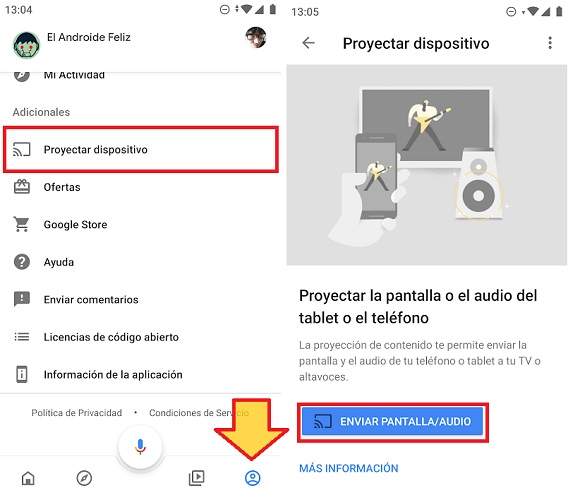
- LocalCast: šī opcija ir nedaudz sarežģītāka, taču labā lieta ir tā, ka tai nav nepieciešams pastāvīgi ieslēgts mobilā tālruņa ekrāns. Lieliski piemērots akumulatora taupīšanai.
- Pirmā lieta, kas mums jādara, ir instalēt lietotni LocalCast no Play veikala.
- Pēc tam mēs lejupielādējam failu playercorefactory.xml.
- Tālāk mēs atveram sava mobilā tālruņa failu pārlūku (ja mums tā nav, mēs varam instalēt tādu, piemēram, My File Manager) un pielāgojam konfigurāciju. lai parādītu slēptos failus.
- Pēc tam mēs ar failu pārlūku pārejam uz lejupielāžu mapi un nokopējam tikko lejupielādēto .XML failu. Mēs ielīmējam to mapē "lietotāja dati" atrodas "Android -> Dati -> org.xbmc.kodi -> faili -> .kodi -> lietotāja dati”.
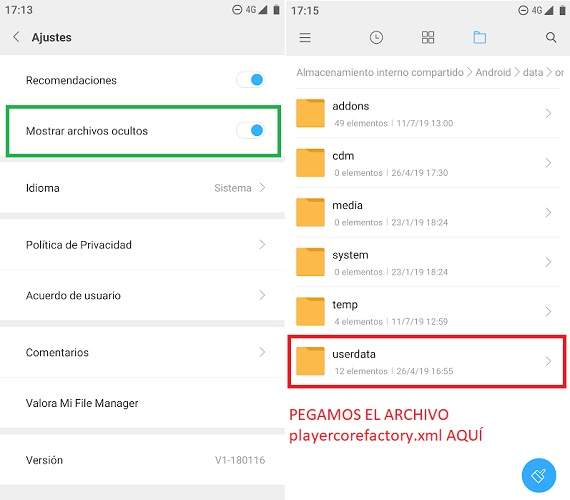
- Gatavs! Tagad mums vienkārši jāatver KODI un jāizvēlas saturs, kuru vēlamies atskaņot. Automātiski tiks atvērta lietotne LocalCast, un mēs varam nosūtīt straumēšanu uz Chromecast ierīci.
TV kaste
KODI instalēšanas process TV Box ir ļoti līdzīgs jebkuras citas Android ierīces instalēšanas procesam. Principā pietiktu ar aplikācijas lejupielādi no Play veikala.
Tomēr dažos TV boksos Play veikals nav instalēts kā standarts, vai arī tie vienkārši nav saderīgi ar noteiktām lietotnēm. Ja atrodamies šajā situācijā, vienīgais veids, kā iegūt KODI, ir APK instalācijas pakotne.
Lai to izdarītu, mums ir jālejupielādē instalācijas fails no uzticama avota, piemēram, APK Mirror (ŠEIT) vai no KODI vietnes (ŠEIT). Visērtāk ir to iekopēt USB pendrive un pieslēgt TV Box, taču varam arī lejupielādēt tieši no ierīces. Kad APK ir mūsu Android TV Box, mēs to izpildām un veicam darbības, līdz instalēšana ir pabeigta.
Fire TV Stick
Ja mēs esam Amazon Fire TV Stick lietotāji, mēs varam instalēt arī KODI. Šajā gadījumā process sastāv no šādām darbībām:
- Lejupielādējiet lietotni “Downloader” no Amazon lietotņu veikala.
- Atveriet lietotni un ierakstiet adresi //kodi.tv/download adreses joslā un nospiediet OK.
- Noklikšķiniet uz Android ikonas un atlasiet versiju ARMV7A (32 BIT).
- Noklikšķiniet uz pogas "Uzstādīt”Lai pabeigtu KODI instalēšanu.

Chromebook dators
Chromebook datoriem ir 2 iespējamie risinājumi.
- Ja Play veikals ir pieejams: vienkārši ievadiet Google lietotņu veikalu un instalējiet KODI lietotni tāpat kā jebkurā citā Android ierīcē.
- Ja Play veikals ir "bloķēts": Šajā gadījumā mēs palaidīsim KODI APK no pārlūkprogrammas.
- Pirmkārt, mēs lejupielādējam KODI APK instalācijas pakotni (ŠEIT vai ŠEIT).
- Mēs atveram Google Chrome pārlūkprogrammu un instalējam lietotne ARC Welder no Chrome interneta veikala.
- Pēc instalēšanas mēs atveram ARC Welder un noklikšķiniet uz "Pievienojiet savu APK”.
- Mēs atlasām tikko lejupielādēto KODI APK.
- Klikšķiniet uz "Pārbaude”Lai palaistu programmu.

ARC Welder ir izstrādātāju rīks, tāpēc tas nav paredzēts šāda veida trikiem. Tas nozīmē, ka ikreiz, kad vēlamies palaist KODI Chromebook datorā, mums būs jāatkārto tas pats process, jo tā nav pastāvīga instalēšana.
Jebkurā gadījumā mēs varam izveidot nelielu saīsni, lai mums nebūtu jāatkārto vienas un tās pašas darbības atkal un atkal.
- Mēs atveram pārlūku Chrome un noklikšķiniet uz nolaižamās izvēlnes, kas atrodas augšējā kreisajā malā (3 punkti viens virs otra), un mēs pārejam uz "Vairāk rīku -> Paplašinājumi”.

- Mēs aktivizējam "izstrādātāja režīms”.

- Mēs noklikšķinām uz pogas "Ielādēt neizsaiņotu paplašinājumu”Un atlasiet mapi, kurā atrodas APK, ko tikko izmantojām kopā ar ARC Welder.

- Mēs noklikšķinām uz "Atvērt”.
Tas liks Chrome ielādēt KODi tā, it kā tas būtu paplašinājums, kas ļaus mums to izmantot pastāvīgi.
ios
Mēs varam instalēt KODI jebkurā iPhone tālrunī, ja vien jums tas ir jailbreak un iOS versija 6.0 vai jaunāka. Ja mūsu ierīce atbilst šiem parametriem, mēs varam lejupielādēt instalācijas failu no oficiālās KODI vietnes.
MacOS
Atšķirībā no saviem mobilajiem datoriem, Apple datoriem nav nekādu prasību, lai instalētu KODI. Mēs varam lejupielādēt instalētāju tieši no KODI vietnes lejupielādes sadaļas (tā ir tā pati saite, kas norādīta iepriekšējā punktā).
Linux
KODI izstrādātāji ir sagatavojuši instalēšanas pamācību Linux lietotājiem, ar kuru mēs varam iepazīties šajā saitē.
Raspberry Pi
Ja vēlaties instalēt KODI savā Raspberry, skatiet šo lapu Kodi wiki.
Tev ir Telegramma uzstādīts? Saņemiet katras dienas labāko ziņu vietnē mūsu kanāls. Vai arī, ja vēlaties, uzziniet visu no mūsu Facebook lapa.